Se você é um iniciante e deseja aprender a utilizar o Microsoft Excel, está no lugar certo! Neste tutorial de Excel para iniciantes, vamos ensinar passo a passo como criar, editar e navegar entre planilhas, além de adicionar hiperlinks e explorar algumas fórmulas básicas do Excel.
O Excel é uma ferramenta poderosa para a criação, organização e análise de dados em formato de tabela. Com ele, você poderá dominar o mundo das planilhas e se destacar no mercado de trabalho.
Ao longo deste tutorial, vamos abordar tópicos como:
- O que é uma planilha do Excel;
- Como criar uma planilha no Excel;
- Os primeiros passos para criar sua planilha no Excel;
- Como navegar entre planilhas no Excel;
- Como editar planilhas no Excel;
- Como colocar cores nas planilhas do Excel;
- Como adicionar hiperlinks nas planilhas do Excel;
- Quais são as fórmulas básicas do Excel.
Estamos aqui para te ajudar a se tornar um mestre do Excel! Vamos começar?
Exemplo de Planilha do Excel
| Mês | Vendas | Despesas | Lucro |
|---|---|---|---|
| Janeiro | 10.000 | 8.000 | 2.000 |
| Fevereiro | 12.000 | 9.000 | 3.000 |
| Março | 15.000 | 10.000 | 5.000 |
Neste exemplo de planilha do Excel, temos uma tabela que apresenta dados de vendas, despesas e lucro de uma empresa ao longo de três meses. Através da organização dos dados em colunas e linhas, fica fácil visualizar e comparar as informações. Além disso, é possível utilizar fórmulas para calcular o lucro total e realizar análises mais detalhadas.
Como criar uma Planilha no Excel?
Para criar uma planilha no Excel, basta seguir alguns passos simples. Primeiro, abra o software Microsoft Excel no seu computador. Em seguida, vá até o menu Iniciar e procure pelo ícone do Microsoft Excel. Clique nele para abrir o programa. Assim que o Excel estiver aberto, você verá uma tela em branco, pronta para criar sua planilha.
A primeira etapa é criar um novo arquivo de planilha. Para isso, clique em “Arquivo” na barra de menu superior e selecione “Novo”. Em seguida, escolha “Novo Livro em Branco” para criar uma nova planilha em branco. Agora você está pronto para começar a criar sua planilha.
Uma das principais funcionalidades do Excel é a capacidade de criar várias abas dentro de um único arquivo. Para inserir uma nova aba, você pode utilizar o atalho Shift + F11 ou clicar no “+” ao lado das abas existentes. Dessa forma, você pode organizar seus dados em diferentes abas e facilitar a navegação entre eles.
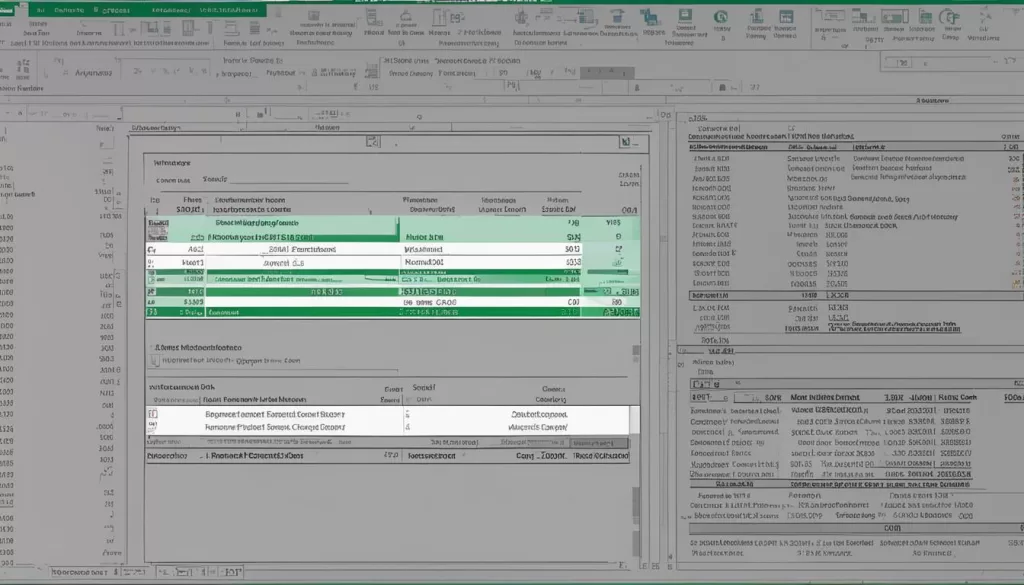
Agora que você sabe como criar uma planilha no Excel e adicionar novas abas, está pronto para começar a inserir os dados e explorar os recursos avançados desse software poderoso.
Primeiros Passos para Criar a Sua Planilha no Excel
A criação de uma planilha no Excel é bastante simples e requer apenas alguns passos iniciais. Vamos mostrar como começar a criar sua planilha do zero, desde a criação de uma nova pasta de trabalho em branco até a inserção de uma nova aba para organizar os dados.
1. Criando uma nova pasta de trabalho em branco
Para iniciar, abra o Microsoft Excel e vá até o menu Iniciar. Procure pelo ícone do Excel e clique para abrir o aplicativo. Na página inicial do Excel, você verá a opção de criar uma nova pasta de trabalho em branco. Clique nessa opção para começar sua planilha do zero.
2. Inserindo uma nova aba para organizar os dados
Uma das vantagens do Excel é a possibilidade de criar várias abas dentro de uma pasta de trabalho. Isso facilita a organização dos dados e permite que você tenha diferentes seções para diferentes fins. Para inserir uma nova aba, basta utilizar o atalho Shift + F11 ou clicar no “+” ao lado da nomenclatura das planilhas. Dessa forma, você poderá criar abas adicionais e organizar seus dados de maneira eficiente.
| Passo | Descrição |
|---|---|
| 1 | Abra o Microsoft Excel |
| 2 | Vá até o menu Iniciar e procure pelo ícone do Excel |
| 3 | Clique em criar nova pasta de trabalho em branco |
| 4 | Utilize o atalho Shift + F11 ou clique no “+” ao lado da nomenclatura das planilhas para inserir uma nova aba |
Agora que você conhece os primeiros passos para criar a sua planilha no Excel, está pronto para começar a explorar todas as ferramentas e recursos que o software tem a oferecer. Lembre-se de salvar o seu trabalho regularmente para evitar a perda de dados e aproveite todas as possibilidades que o Excel proporciona para organizar e analisar informações.
Como navegar entre Planilhas no Excel?
Uma das funcionalidades essenciais do Microsoft Excel é a capacidade de trabalhar com várias planilhas em um único arquivo. Isso permite organizar dados e informações de forma mais eficiente. Nesta seção, vamos aprender como navegar entre planilhas e aproveitar ao máximo esse recurso.
Navegando entre abas e planilhas
Para navegar entre as abas ou planilhas no Excel, você pode clicar com o botão esquerdo do mouse sobre cada uma delas. Essa é a maneira mais simples e intuitiva de alternar entre as planilhas. No entanto, se você estiver trabalhando com muitas abas e quiser uma opção mais rápida, existem atalhos de teclado que podem ser utilizados.
O atalho CTRL + PgDn (Page Down) permite avançar para a próxima planilha, enquanto o atalho CTRL + PgUp (Page Up) permite voltar para a planilha anterior. Esses atalhos são especialmente úteis quando você precisa navegar rapidamente entre abas que estão distantes uma da outra.
Organizando os dados
A capacidade de navegar entre planilhas é particularmente útil quando você tem dados relacionados que estão organizados em abas diferentes. Por exemplo, você pode ter uma aba para registros de vendas, outra para informações de estoque e outra para cálculos financeiros.
Usando as abas, você pode organizar visualmente os dados de acordo com o tema ou a finalidade. Isso facilita a localização e a análise de informações específicas, tornando o trabalho no Excel mais eficiente e produtivo.
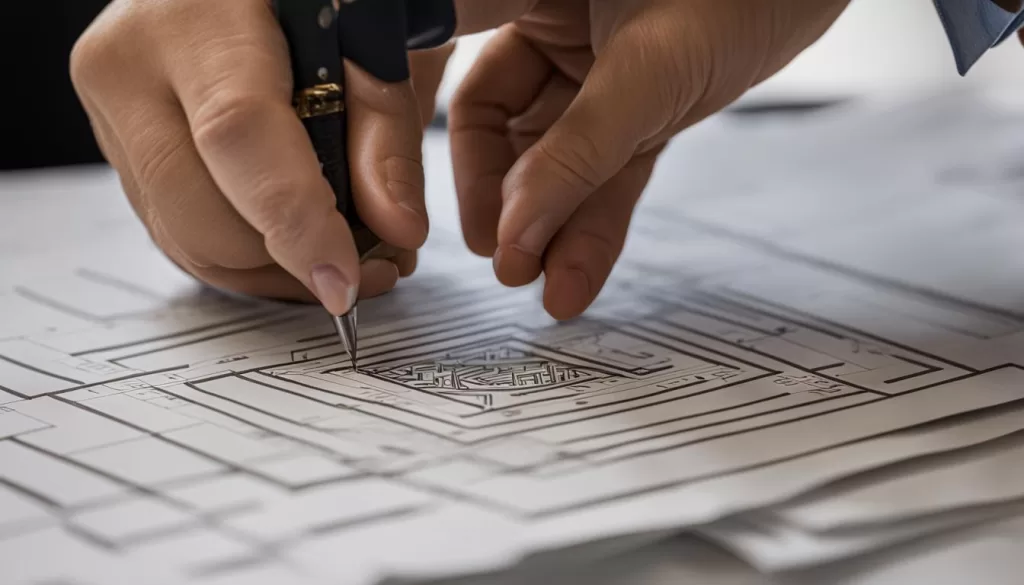
| Atalho de Teclado | Ação |
|---|---|
| CTRL + PgDn | Avança para a próxima planilha |
| CTRL + PgUp | Volta para a planilha anterior |
Como editar Planilhas no Excel?
No Excel, é possível editar planilhas de diversas formas. Para personalizar e ajustar os dados internos, você pode realizar os seguintes procedimentos:
Ajustes de posicionamento do texto:
Para ajustar o posicionamento do texto dentro das células, basta selecionar a célula desejada, clicar com o botão direito do mouse e escolher a opção “Formatar células”. Na aba “Alinhamento”, é possível definir a orientação do texto, o alinhamento vertical e horizontal, bem como o recuo e espaçamento.
Inserir forma:
Se você deseja adicionar uma forma personalizada à sua planilha, vá até a aba “Inserir” e clique em “Formas”. Escolha a forma desejada e desenhe-a na planilha. Após inserir a forma, é possível ajustá-la de acordo com as linhas tracejadas, alterar o tamanho, a cor de preenchimento e a cor da borda.
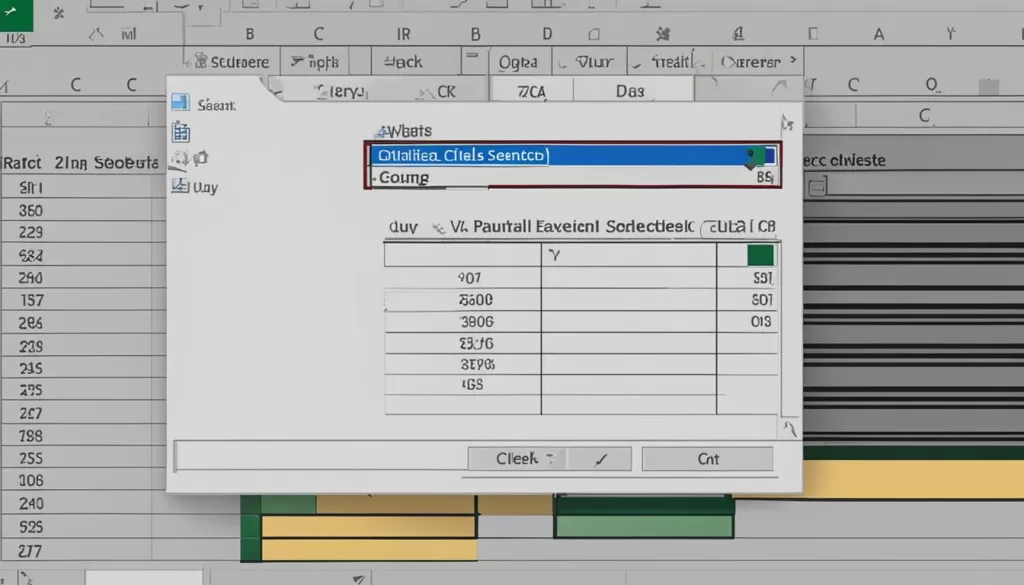
Inserir imagem:
Para inserir uma imagem na planilha, vá até a aba “Inserir” e clique em “Imagens”. Selecione a imagem desejada em seu computador e posicione-a na planilha. É possível ajustar o tamanho da imagem, realizar rotações e aplicar formatações adicionais, como estilo da imagem e efeitos visuais.
Formatação da forma:
Além dos ajustes de posicionamento e estilo da forma, é possível formatá-la ainda mais. Clique com o botão direito do mouse na forma desejada, escolha a opção “Formatar Forma” e explore as diversas opções disponíveis, como sombras, reflexos, alterações de cor e muito mais.
Inserir hiperlinks:
Para adicionar hiperlinks em sua planilha, selecione a célula, forma ou imagem desejada, clique com o botão direito do mouse e escolha a opção “Inserir Hiperlink”. Na janela que aparece, insira o endereço do site, arquivo ou posição na planilha para o qual deseja direcionar o link. Após adicionar o hiperlink, basta clicar nele para navegar para o destino desejado.
Com essas dicas, você pode personalizar e editar suas planilhas no Excel de acordo com suas necessidades, tornando-as mais atrativas e eficientes na apresentação dos dados.
Como colocar cores nas Planilhas do Excel?
Uma forma eficiente de organizar suas planilhas no Excel é atribuir cores diferentes às guias. Essa prática visualmente atraente facilita a identificação e a organização das informações. Para colorir o nome da guia, basta seguir os seguintes passos:
- Clique com o botão direito do mouse em cima da guia desejada;
- Selecione a opção “Cor da Guia”;
- Escolha a cor desejada para a guia.
Dessa forma, você pode atribuir cores diferentes para cada guia, tornando a organização visualmente mais atraente.
Exemplo de tabela do Excel com cores nas planilhas:
| Planilha 1 | Planilha 2 | Planilha 3 | Planilha 4 |
|---|---|---|---|
| Dados | Relatórios | Gráficos | Estatísticas |
| Clientes | Vendas | Despesas | Lucros |
Na tabela acima, podemos ver como as cores nas planilhas tornam a visualização e a organização dos dados mais claras e intuitivas.
Como adicionar hiperlinks nas Planilhas do Excel?
No Excel, é possível adicionar hiperlinks para facilitar a navegação entre as planilhas. Essa funcionalidade é especialmente útil quando se trabalha com planilhas complexas contendo várias abas ou quando se deseja criar links para outras páginas da Internet. Os hiperlinks no Excel podem ser atribuídos a células, formas e imagens, tornando a navegação mais intuitiva e prática.
Para adicionar um hiperlink a uma célula no Excel, basta selecionar a célula desejada, clicar com o botão direito do mouse e escolher a opção “Inserir Hiperlink”. Em seguida, digite o endereço URL ou selecione um local de destino no próprio documento.
Além disso, é possível atribuir hiperlinks a formas e imagens. Para fazer isso, selecione a forma ou imagem desejada, clique com o botão direito do mouse e escolha a opção “Inserir Hiperlink”. Em seguida, siga as mesmas etapas mencionadas anteriormente para adicionar o endereço URL ou selecionar um local de destino no documento. Essa funcionalidade é útil quando se deseja criar botões ou ícones clicáveis que redirecionam o usuário para outras partes da planilha ou para páginas externas.
Exemplo de atribuição de hiperlinks a células, formas e imagens:
| Elemento | Hiperlink |
|---|---|
| Célula B2 | www.exemplo.com |
| Forma retangular | www.exemplo.com |
| Imagem de um gráfico | www.exemplo.com |
O exemplo acima ilustra como atribuir hiperlinks a diferentes elementos no Excel. Ao clicar na célula B2, na forma retangular ou na imagem de um gráfico, o usuário será redirecionado para o endereço URL especificado. Essa é uma forma eficiente de facilitar a navegação e o acesso a informações relevantes nas planilhas do Excel.
Portanto, utilizar hiperlinks no Excel pode ser uma maneira prática de melhorar a experiência do usuário ao navegar entre as planilhas e acessar informações adicionais. Essa funcionalidade oferece flexibilidade e agilidade na hora de criar links dentro do próprio documento ou para páginas externas, tornando a utilização do Excel ainda mais eficiente e versátil.
Quais são as fórmulas básicas do Excel?
O Excel é uma ferramenta poderosa que oferece diversas fórmulas e funções para facilitar cálculos e análises de dados. Conhecer as fórmulas básicas do Excel é essencial para tirar o máximo proveito dessa ferramenta. A seguir, apresentaremos algumas das fórmulas mais utilizadas:
Fórmula SOMA:
A função SOMA é uma das mais simples e úteis do Excel. Ela permite somar os valores de um intervalo de células. Por exemplo, se você tiver uma lista de números nas células A1 a A5, poderá usar a fórmula =SOMA(A1:A5) para obter a soma desses números.
Fórmula de Soma para Subtração:
Embora o Excel não tenha uma função específica para a subtração, é possível utilizar a função SOMA para realizar essa operação. Para isso, basta inserir um número negativo antes do valor que deseja subtrair. Por exemplo, a fórmula =SOMA(A1:A5,-10) irá subtrair 10 do resultado da soma das células A1 a A5.
Outras Fórmulas Básicas:
Além da função SOMA, o Excel oferece diversas outras fórmulas básicas, como a fórmula de subtração (=A1-A2), a fórmula de multiplicação (=A1*A2) e a fórmula de divisão (=A1/A2). Essas fórmulas permitem realizar cálculos simples de forma rápida e eficiente.
| Fórmula | Descrição |
|---|---|
| SOMA | Soma os valores de um intervalo de células |
| Subtração | Subtrai dois valores |
| Multiplicação | Multiplica dois valores |
| Divisão | Divide dois valores |
Conclusão
O Excel é uma ferramenta poderosa para a criação, organização e análise de dados em formato de tabela. Neste tutorial, abordamos os conceitos básicos do Excel, como criar uma planilha, editar planilhas, navegar entre planilhas e adicionar hiperlinks. Além disso, destacamos as fórmulas básicas do Excel que podem ajudar a realizar cálculos de forma eficiente. Com esse tutorial, os iniciantes no Excel poderão dar os primeiros passos e começar a dominar essa ferramenta essencial para o mercado de trabalho.
Aproveite e aperfeiçoe suas habilidades com o curso Fundamentos de Excel da Voitto, que oferece conhecimentos mais aprofundados sobre o uso do Excel.
FAQ
O que é uma planilha do Excel?
Uma planilha do Excel é um arquivo digital criado no software Microsoft Excel, utilizado para a criação, organização e análise de dados em formato de tabela. Ela oferece recursos avançados de cálculo, formatação, visualização de dados e automatização de tarefas.
Como criar uma planilha no Excel?
Para criar uma planilha no Excel, basta abrir o software Microsoft Excel, ir até o menu Iniciar, procurar pelo ícone do Microsoft Excel e clicar em criar nova planilha. Além disso, é possível criar mais de uma aba dentro da planilha, usando o atalho Shift + F11 ou clicando no “+” ao lado da nomenclatura das planilhas.
Quais são os primeiros passos para criar a minha planilha no Excel?
Os primeiros passos para criar sua planilha no Excel são: abrir o software Microsoft Excel, ir até o menu Iniciar, procurar pelo ícone do Microsoft Excel e criar uma nova pasta de trabalho em branco. Na página inicial, clique em criar pasta de trabalho em branco. Além disso, é possível criar mais de uma aba no Excel, para facilitar a organização dos dados, basta inserir uma nova aba utilizando o atalho Shift + F11 ou clicando no “+” ao lado da nomenclatura das planilhas.
Como navegar entre as planilhas no Excel?
Para navegar entre as abas ou planilhas no Excel, basta clicar com o botão esquerdo sobre cada uma delas ou utilizar os atalhos CTRL + PgDn para avançar ou CTRL + PgUp para voltar. Isso facilita a organização e o acesso aos dados.
Como editar as planilhas no Excel?
No Excel, é possível editar planilhas de diversas formas. É possível realizar ajustes de posicionamento do texto, inserir formas e imagens, fazer formatação da forma, inserir hiperlinks e muito mais. Por exemplo, pode-se inserir uma forma na planilha e ajustá-la de acordo com as linhas tracejadas, formatando-a da maneira desejada. Também é possível inserir uma imagem e realizar os ajustes necessários. Além disso, é possível inserir hiperlinks para facilitar a navegação entre as planilhas.
Como colocar cores nas planilhas do Excel?
Para organizar suas abas no Excel, uma boa prática é colocar cores diferentes nas guias. Isso facilita a identificação e a organização das informações. Para colorir o nome da guia, basta clicar com o botão direito do mouse em cima da guia, selecionar a opção “Cor da Guia” e escolher a cor desejada. É possível escolher cores diferentes para cada guia, tornando a organização visualmente mais atraente.
Como adicionar hiperlinks nas planilhas do Excel?
No Excel, é possível adicionar hiperlinks para facilitar a navegação entre as planilhas. É possível atribuir hiperlinks a células, formas e imagens. Por exemplo, pode-se criar hiperlinks direcionados para as diferentes abas existentes na planilha, facilitando assim a navegação. Os hiperlinks podem ser atribuídos a células, formas e imagens, tornando a navegação mais intuitiva e prática.
Quais são as fórmulas básicas do Excel?
O Excel possui diversas fórmulas e funções para facilitar cálculos. Algumas das fórmulas básicas do Excel incluem a função SOMA, que é usada para somar elementos de células, a fórmula de soma, que permite realizar operações de soma com valores que não estão em células, a subtração, que pode ser feita com uma fórmula ou com a função SOMA para subtração. Essas ferramentas são muito úteis para realizar cálculos de forma rápida e eficiente.





